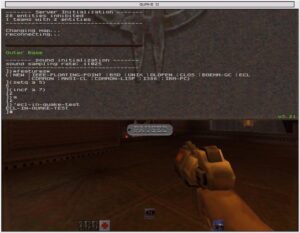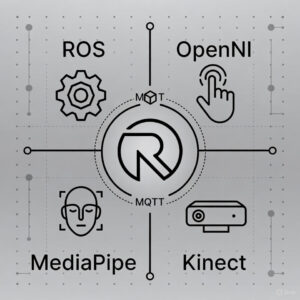Como decía en el anterior artículo, estoy haciendo algunas...
zigbee
En fechas recientes he implementado un elemento adicional de...
En fechas recientes he realizado un aprovechamiento interesante de...
Llevo ya unos cuantos artículos hablando sobre mi sistema...
Hace algunas semanas el supermercado Lidl sacó una gama...
Seguimos con proyectos de IoT y domótica. En este...
Seguimos con actualizaciones sobre domótica. En esta ocasión se...